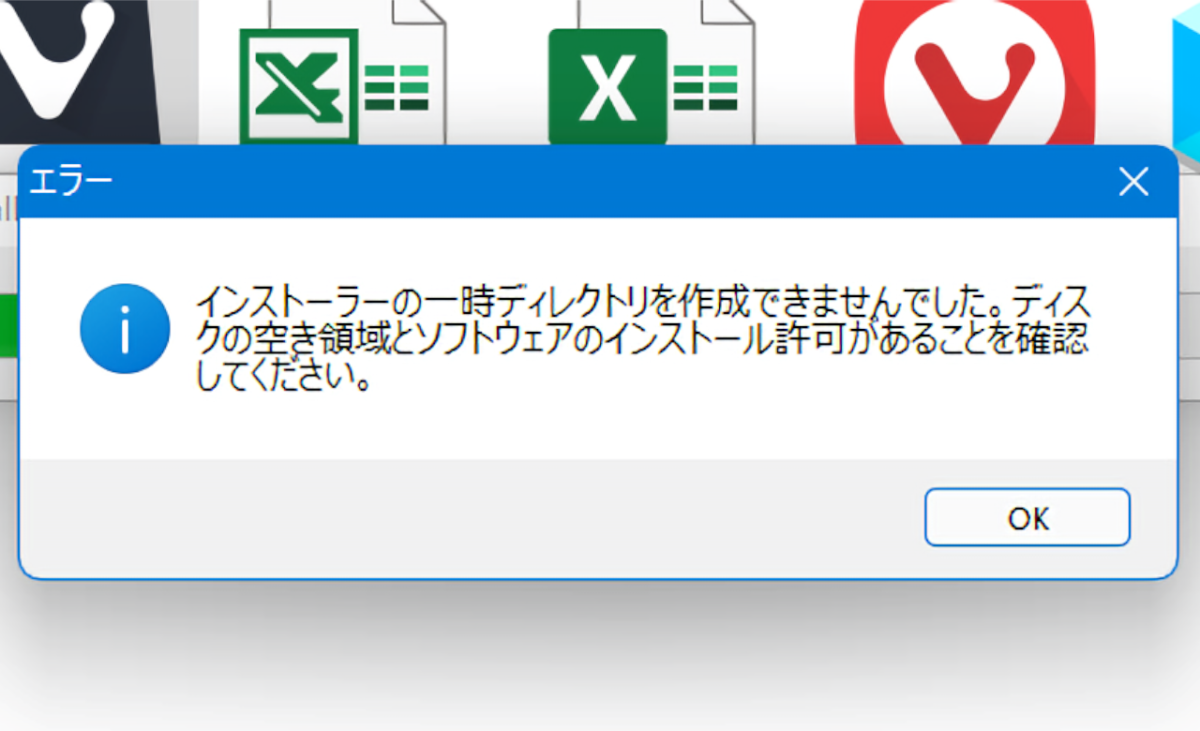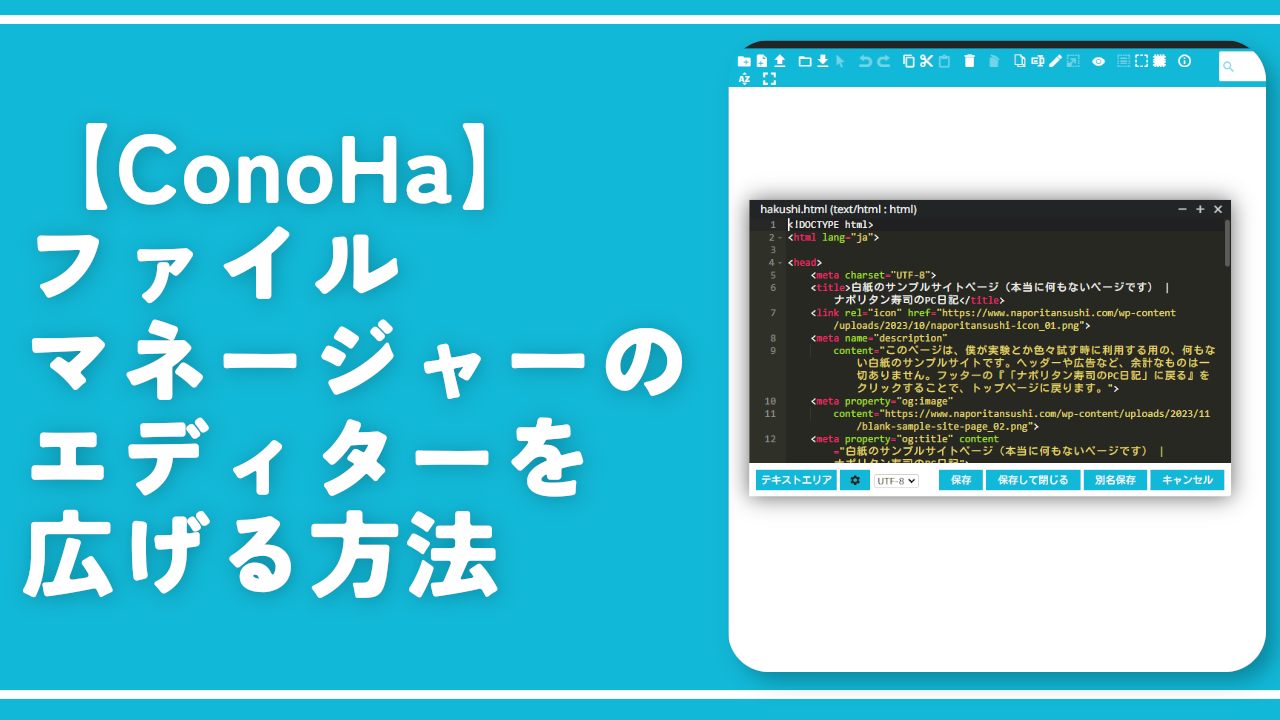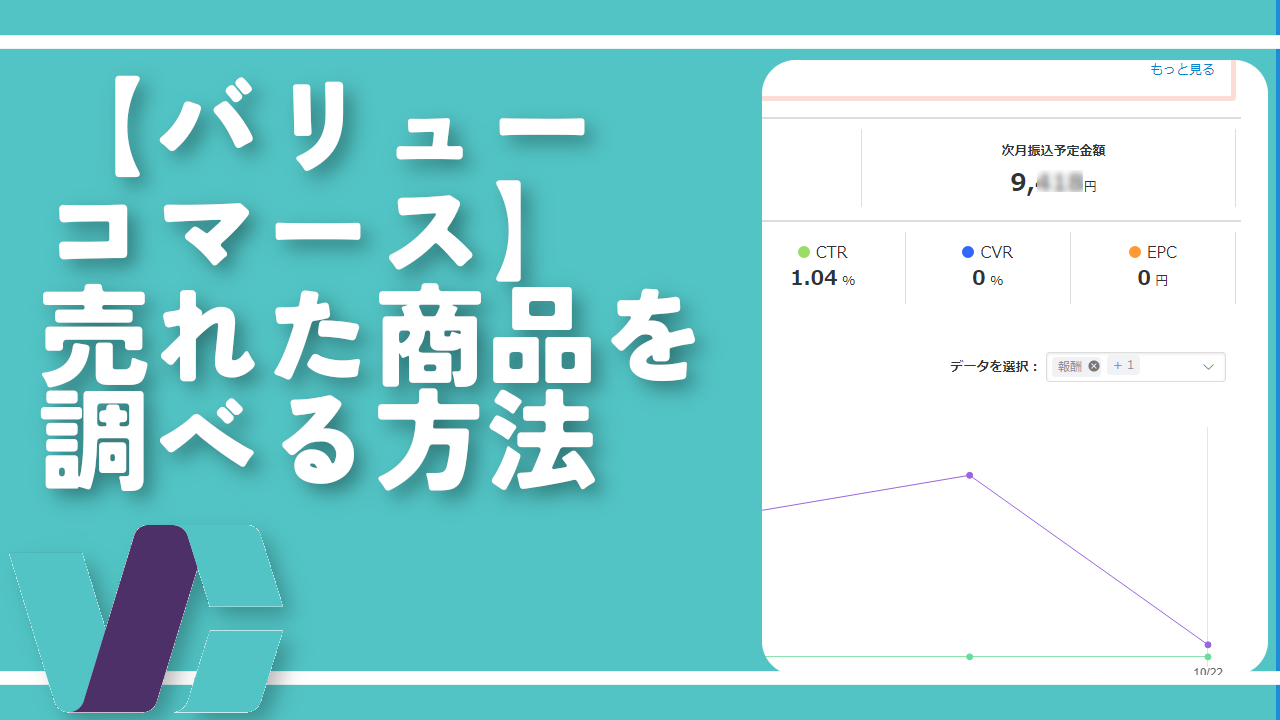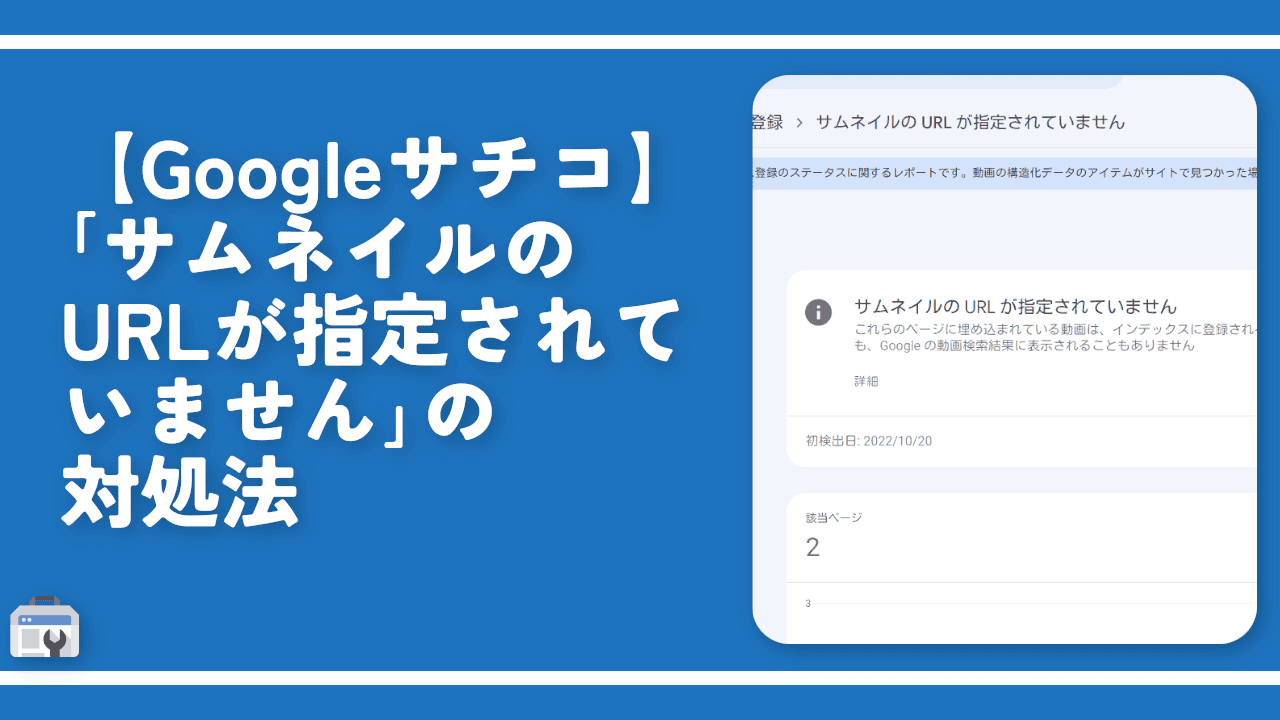【Googleアナリティクス】数字を盛りに盛って加工する方法(悪用厳禁)
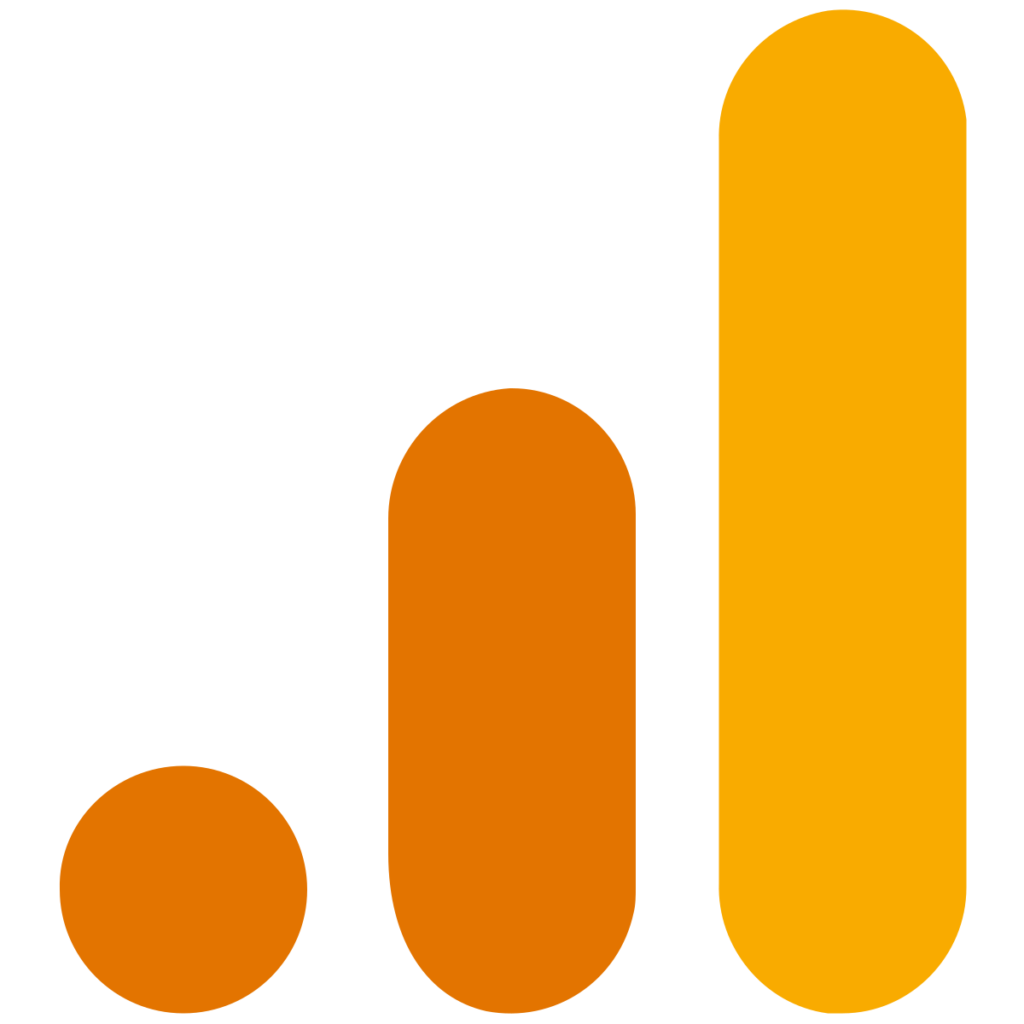
この記事では、ブログの訪問者数の分析ができるツール「Googleアナリティクス」で数字を加工して盛る方法について書きます。
※「簡単に加工できちゃうんだよ」という注意喚起記事です。
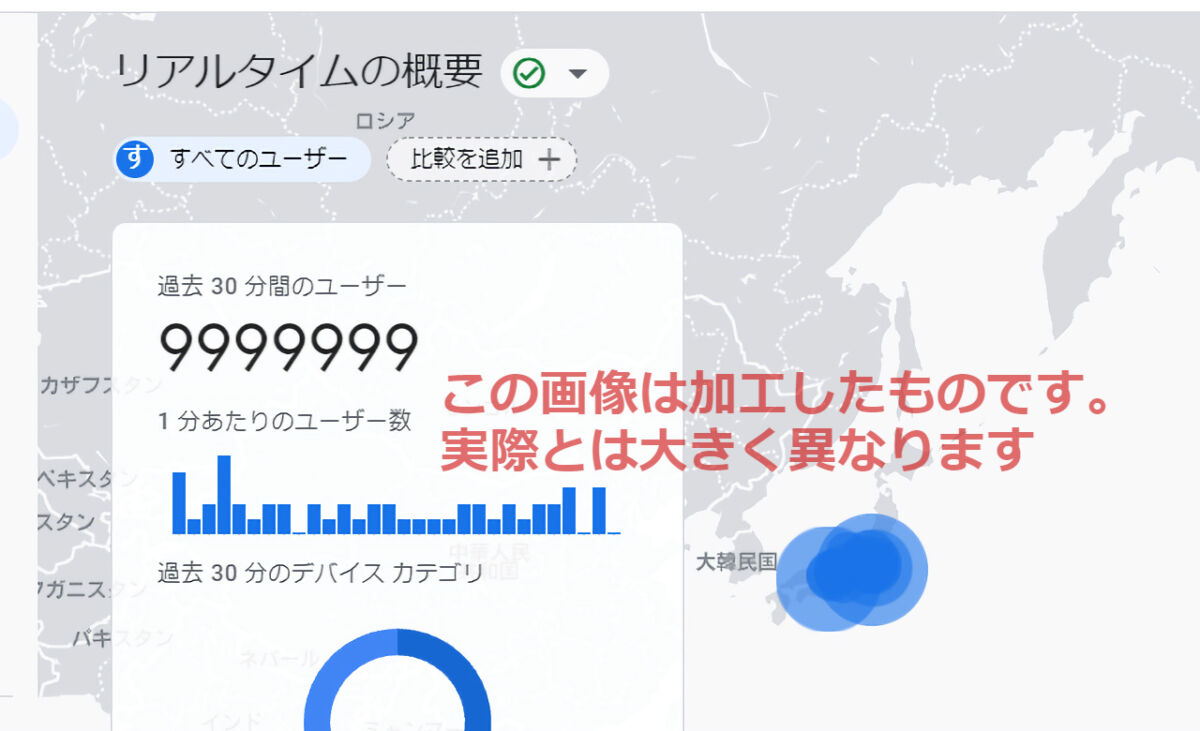
ブラウザに搭載されている開発者ツールを用いることで、表面上のGoogleアナリティクスの数字を大きく加工できます。
例えば、過去30分間に訪れたユーザーを999999…のように好きな数字にできます。
億とか兆といった単位にすることも可能です。
逆にアクセス数を減らすこともできます。
あくまで表面上なので、ページをリロードするとリセットされるし、本当にその数字が、データに反映されるわけではありません。
こういうこともできるんだよ~というネタです。
注意喚起目的です。
たまにTwitterで、アナリティクスの集計画面をスクショして「こんなに集めることができた秘訣を知りたい?ぜひ、公式LINEに登録してみてください~。今なら割引価格で教えますよ~」みたいなことをツイートされている方がいます。
うかつに信用しないでください。
今回の方法のように、アナリティクスの数字というのは簡単に盛る・加工することができます。
実際は、月間10PV程度だが、盛りに盛って10万PVという風に偽造できます。
本記事を見て、少しでも疑う習慣が身についてくださればなと思います。
方法
Googleアナリティクスの集計画面にアクセスします。
偽造したい数字があるページを開きます。トップ画面でもいいのですが、今回は試しに「過去30分間のユーザー」を加工してみます。
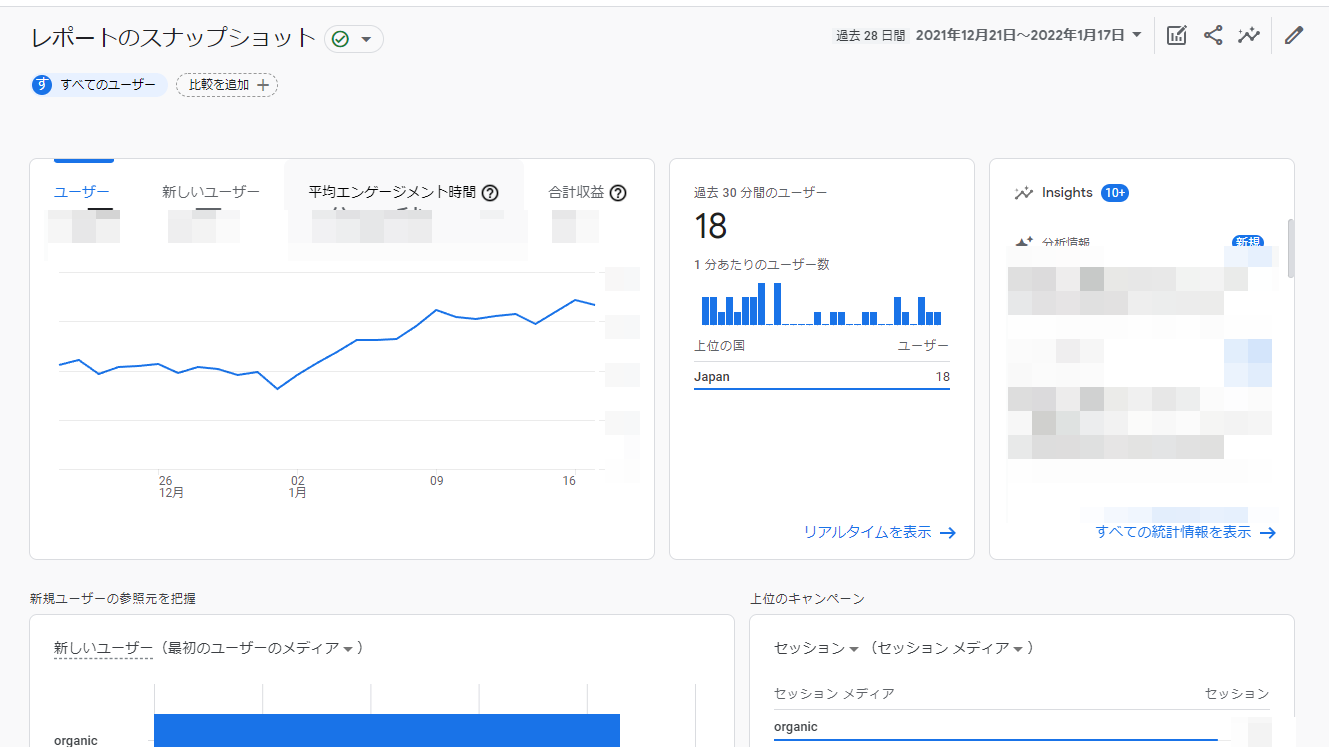
「リアルタイムを表示」をクリックします。
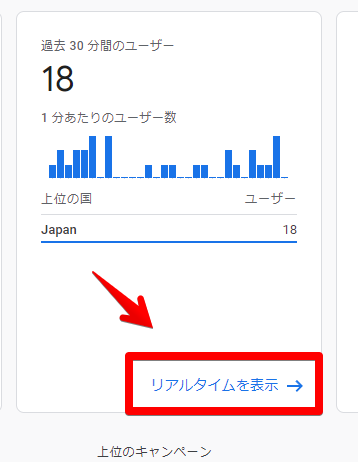
キーボードのF12を押して、開発者ツールを起動します。
起動したら、開発者ツール内左上の![]() アイコンをクリックします。
アイコンをクリックします。
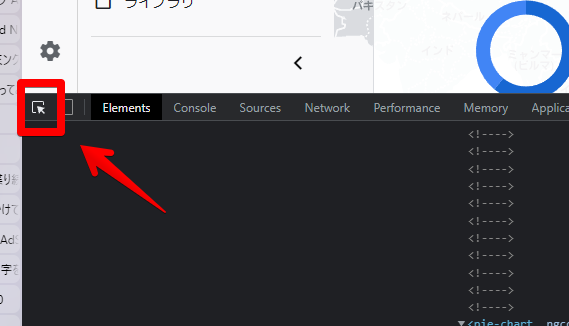
セレクタ選択モードになるので、偽造したい数字をクリックします。青い選択範囲で囲まれます。
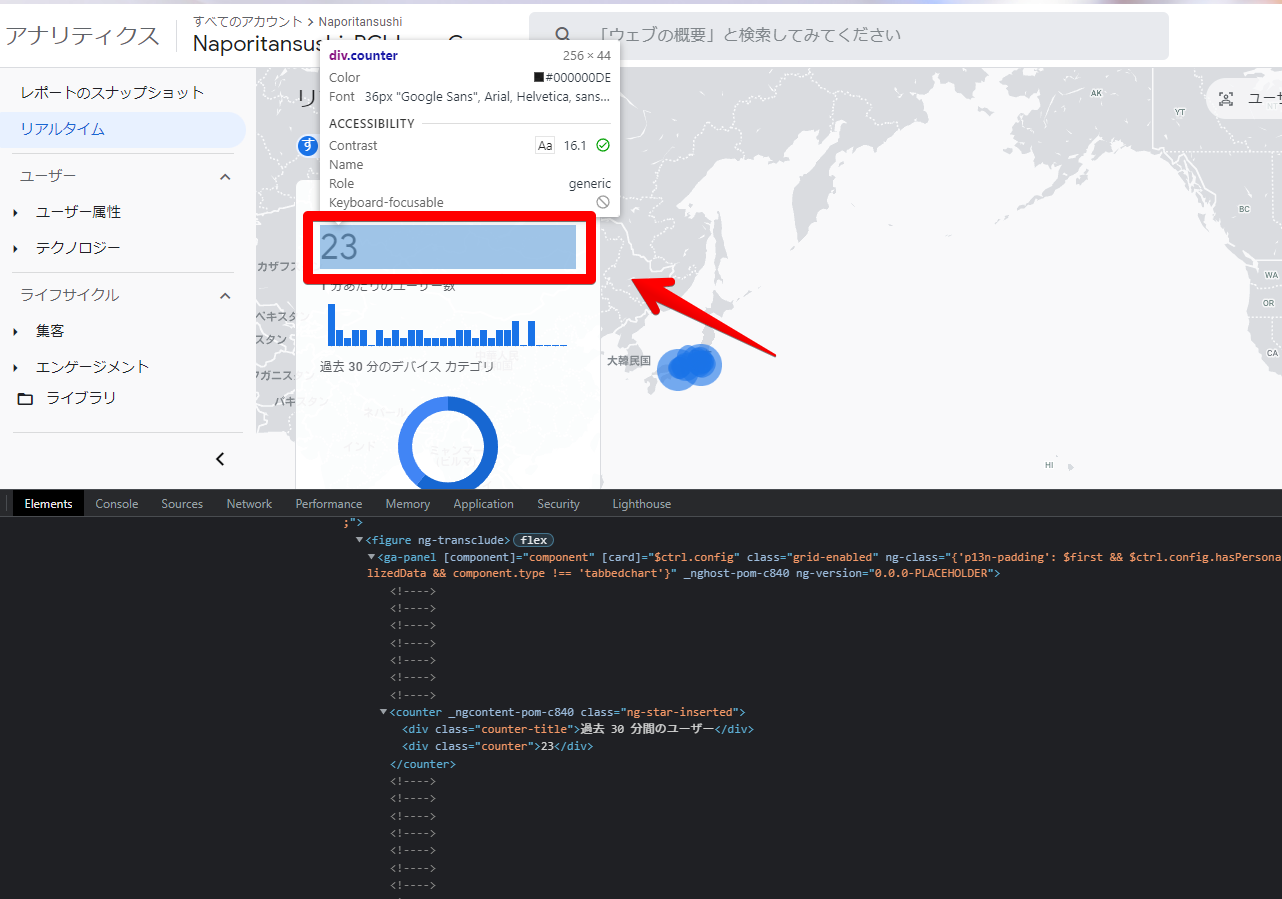
該当場所のHTMLが表示されます。以下のようになっていると思います。
<div class="counter">〇〇</div>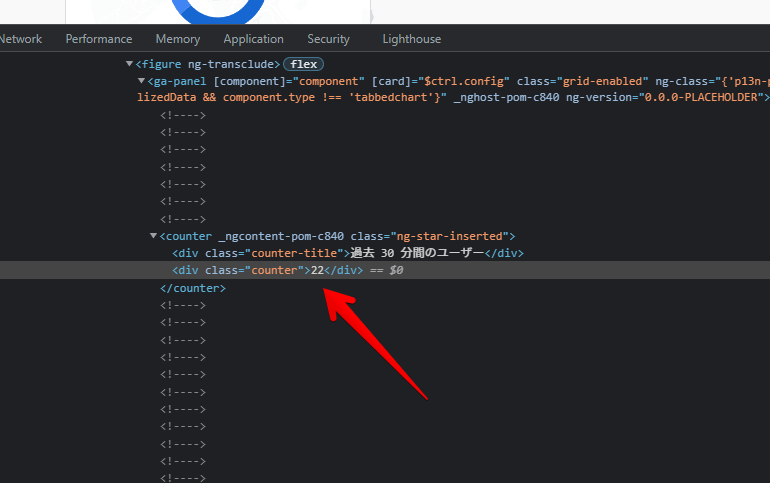
数字の部分をダブルクリックします。編集モードになるので、好きな数字に置き換えます。
試しに「99999」にしてみます。変更できたら、Enterを押します。
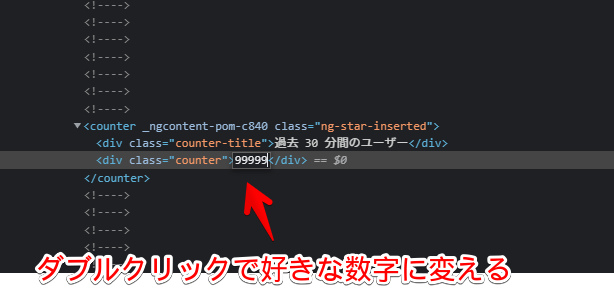
ぺージの数字が変更されます。ありえない数字の完成です。
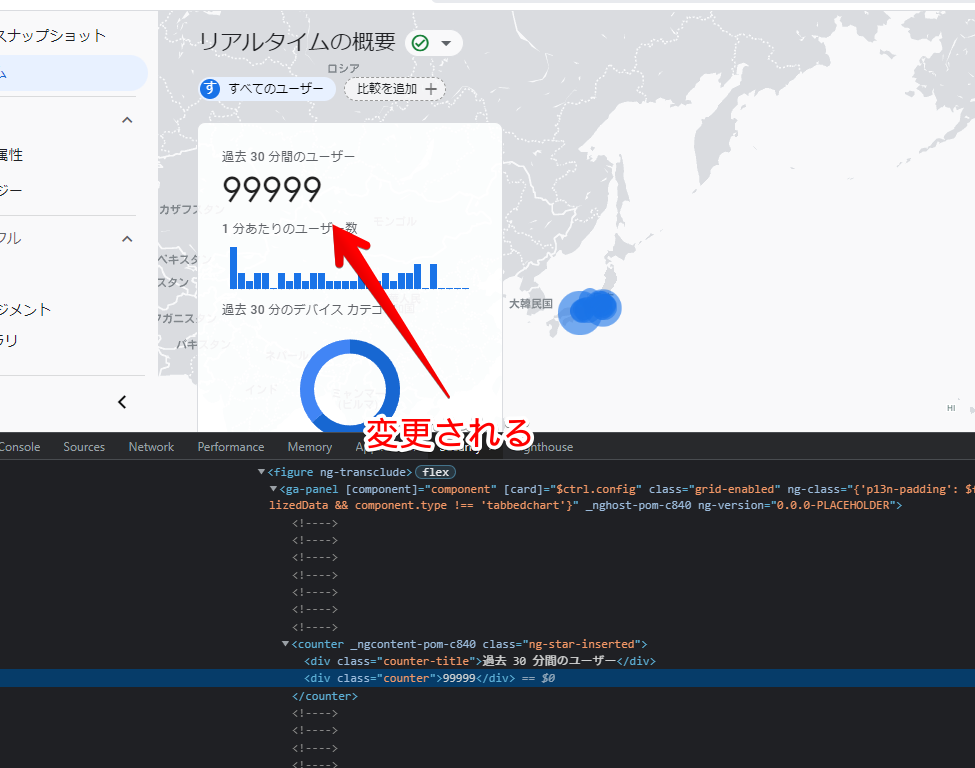
表面上、かつ自分の環境だけの反映なので、ページをリロードすると勝手に元に戻ります。
偽造している方は、ここでスクショを撮影して、SNSなどにアップロードしていると思われます。
同じ方法で、トップページのレポートのスナップショットも大幅に加工できます。
数字だけでなく、単位も好きなように変更できるので「99億」みたいな感じにもできます。
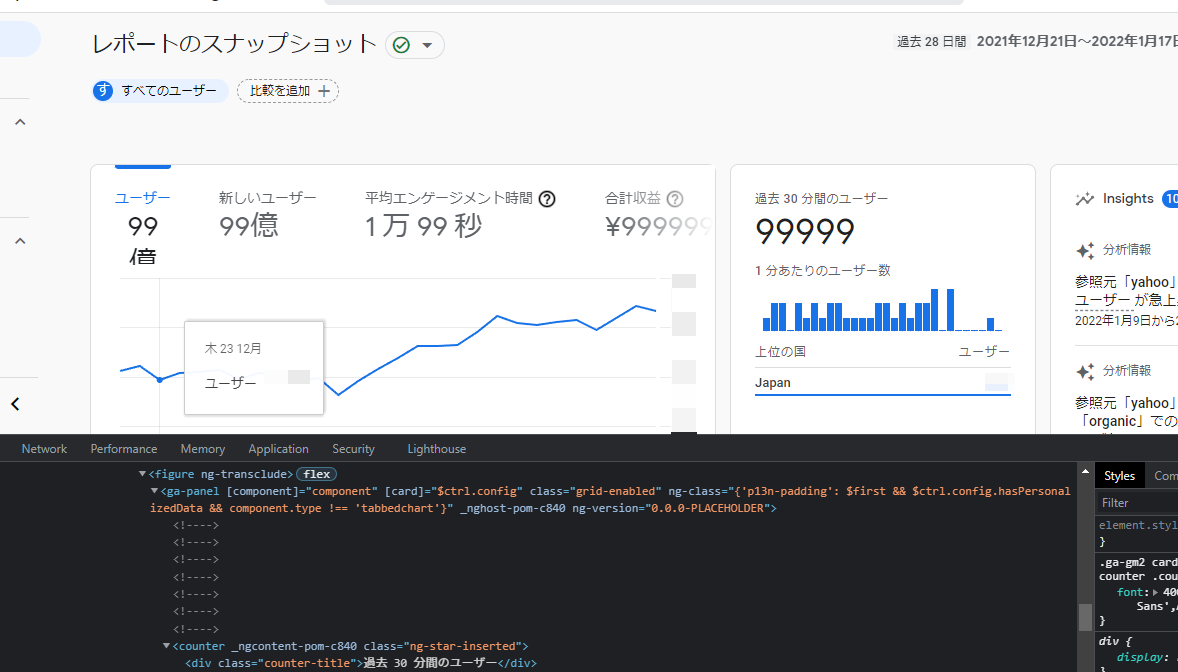
感想
以上、開発者ツールでアナリティクスの数字を、表面上加工(偽造)する方法についてでした。
あくまで、こういうことができるんだという知識欲、及びTwitterで投稿されているアナリティクスの集計画面を安易に信用しないようにするために、本記事を活用してみてください。
余談ですが、Twitterで「稼げる方法教えるよ~」ってやつの”稼げる正体”ってのは、「同じように稼げる方法を無知の初心者に有料で教えること」です。
つまり、被害者が加害者になって、さらなる被害者を生む負の連鎖になっています。
世の中にはもっとタメになる情報を無料で教えてくれる親切な方々がいます。僕含めて、まずは色々な人に頼ってみてください。